Če želite igrati GTA: San Andreas v omrežju, morate prenesti odjemalca SA: MP. Zdaj je ta način igranja še vedno zelo priljubljen, zato se veliko uporabnikov sooča z nalogo namestitve aplikacije v računalnik z operacijskim sistemom Windows 10. Odjemalca po namestitvi ni vedno mogoče zagnati za povezavo s strežnikom, kar je lahko povezano z različnimi težavami. O njihovi rešitvi bomo govorili v nadaljevanju.
1. način: odpravite težave z združljivostjo
Najpogostejša težava, zaradi katere se odjemalec različice GTA za več igralcev ne želi zagnati ali povezati s strežnikom, je nepravilna nastavitev možnosti združljivosti s starimi sklopi sistema Windows, ki jih je uporabnik prej določil ročno ali samodejno. Poglejmo, kako jih ponastaviti in nastaviti priporočene vrednosti.
- Sledite poti igre in tam poiščite izvršljivo datoteko "Samp"... Z desno miškino tipko kliknite nanjo, da se prikaže kontekstni meni.
- Na seznamu, ki se prikaže, vas element zanima "Lastnosti".
- Ko odprete novo okno, se pomaknite do zavihka "Kompatibilnost".
- Tu počistite vse elemente, povezane z načinom združljivosti in naprednimi možnostmi.
- Nato kliknite na gumb Zaženite orodje za odpravljanje težav z združljivostjo.
- Počakajte, da se težava odkrije. Ta postopek bo trajal le nekaj sekund.
- Po videzu "Izberite diagnostični način" navedite Uporabite priporočene možnosti.
- Ko je uporabljena nova konfiguracija, kliknite na "Preveri program" in se poskusite povezati s strežnikom.
- Če težave še vedno opazite, sledite istim korakom, vendar s predmetom "Gta_sa".
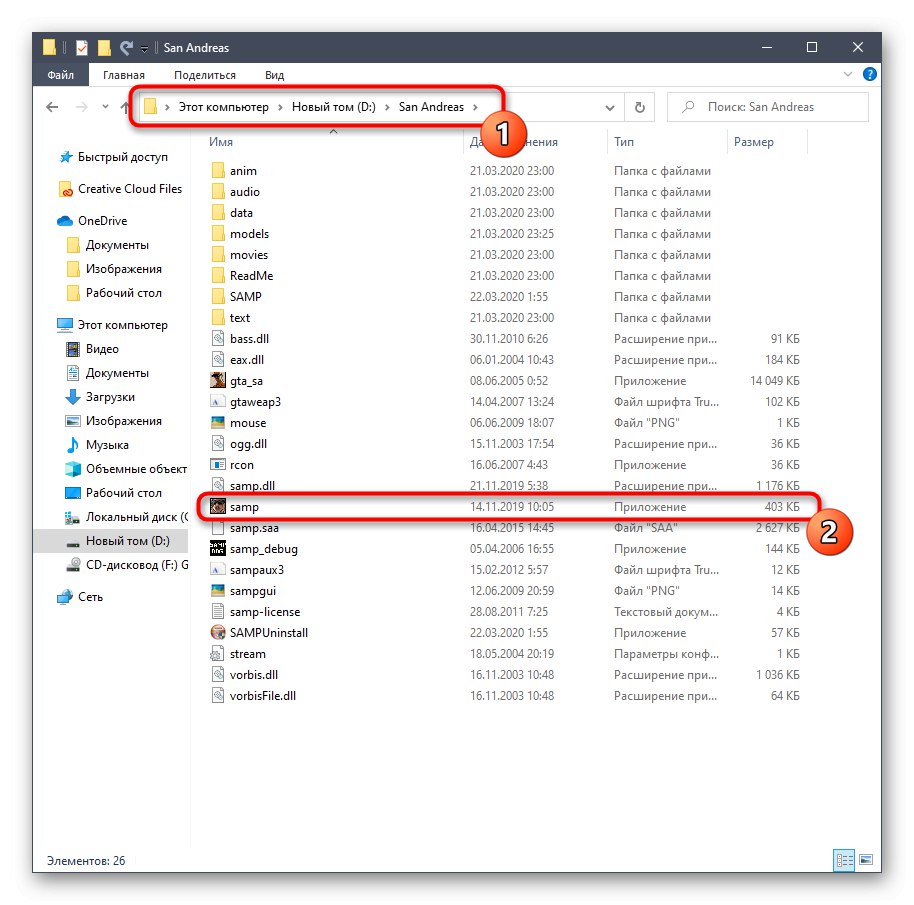
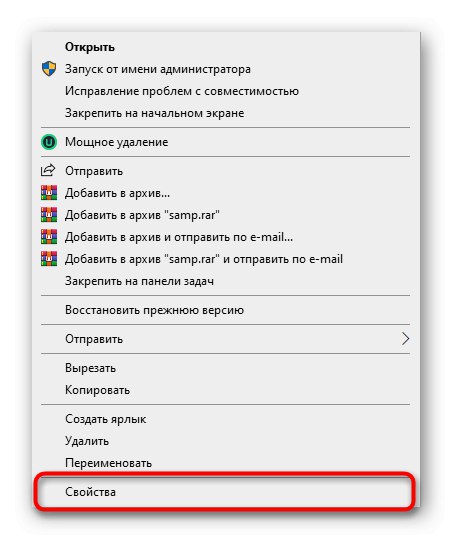
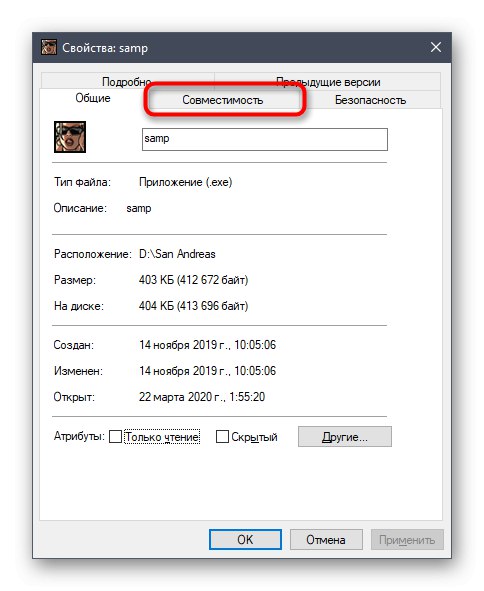
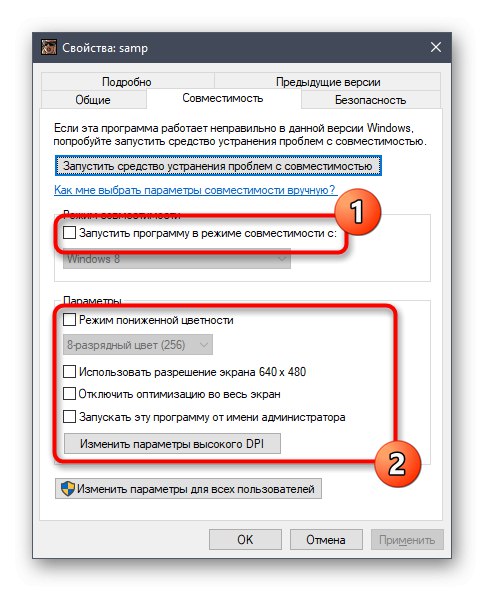
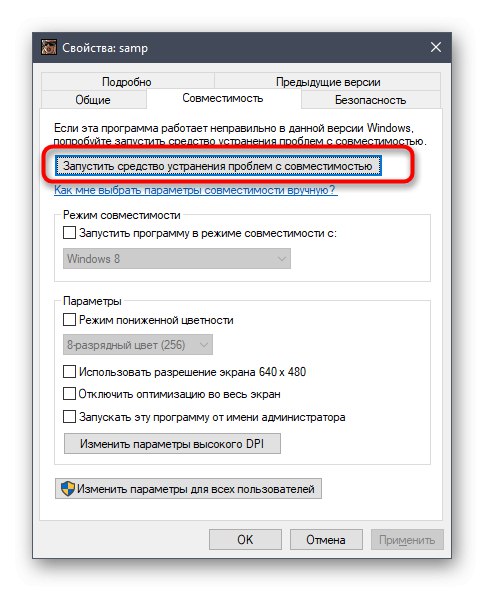
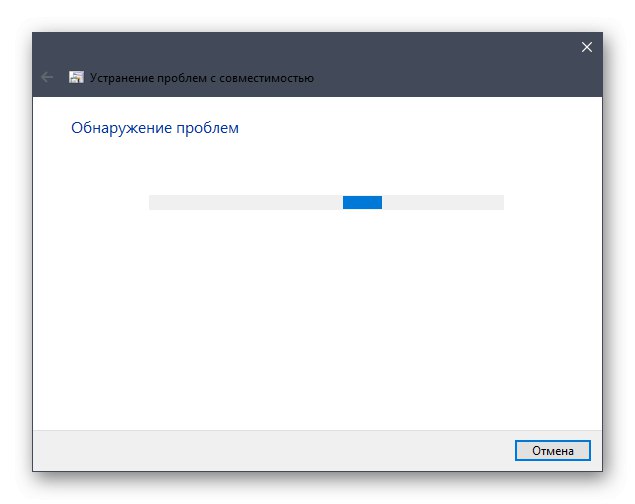
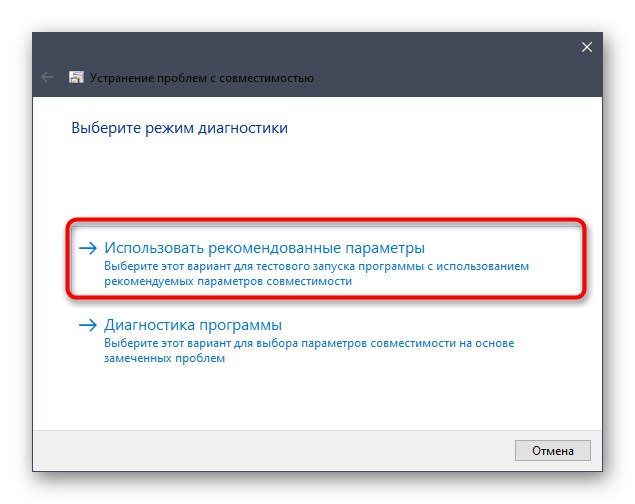
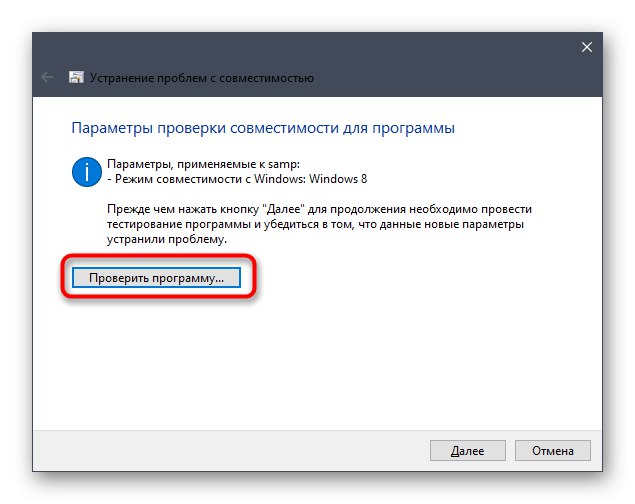

Računalnika ni treba znova zagnati, ker bodo vse spremembe uporabljene takoj. Preprosto zaprite okno Nastavitve združljivosti in se poskusite povezati z enim od produkcijskih strežnikov, da preizkusite odjemalsko funkcionalnost.
2. način: omogočite komponente sistema Windows
Windows 10 ima več vgrajenih komponent, ki jih starejši programi pogosto uporabljajo za pravilen zagon in delovanje. GTA: Na seznam takšnih aplikacij spada tudi San Andreas, ker je bil objavljen že pred časom. Privzeto bi morale biti omogočene komponente, potrebne za zagon, vendar se lahko zaradi napak ali uporabniških dejanj nastavitve izgubijo. Svetujemo vam, da samo preverite nastavitve in jih po potrebi omogočite.
- Odkrijte "Začni" in z iskanjem poiščite aplikacijo "Nadzorna plošča".
- Tam vas zanima odsek "Programi in lastnosti".
- V levem meniju se pomaknite do Vklopite ali izklopite funkcije sistema Windows.
- Počakajte, da se vse komponente naložijo v oknu, ki se prikaže.
- Aktivirajte prve elemente, povezane z .NET Framework.
- Nato se pomaknite navzdol po seznamu, kjer potrdite polje zraven Podedovane komponente.
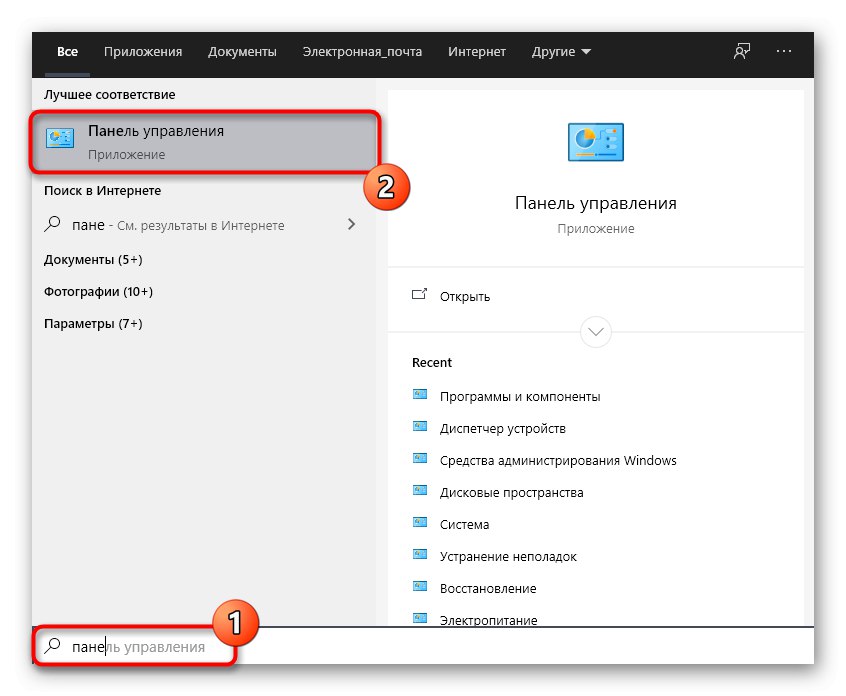
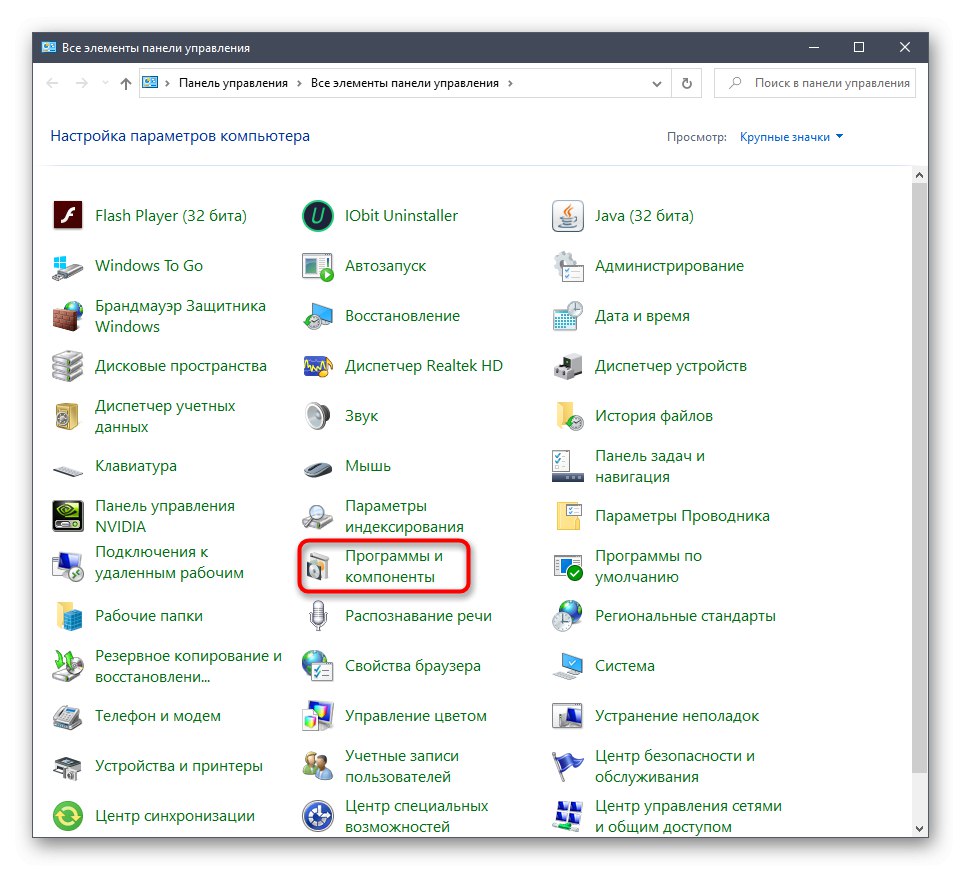
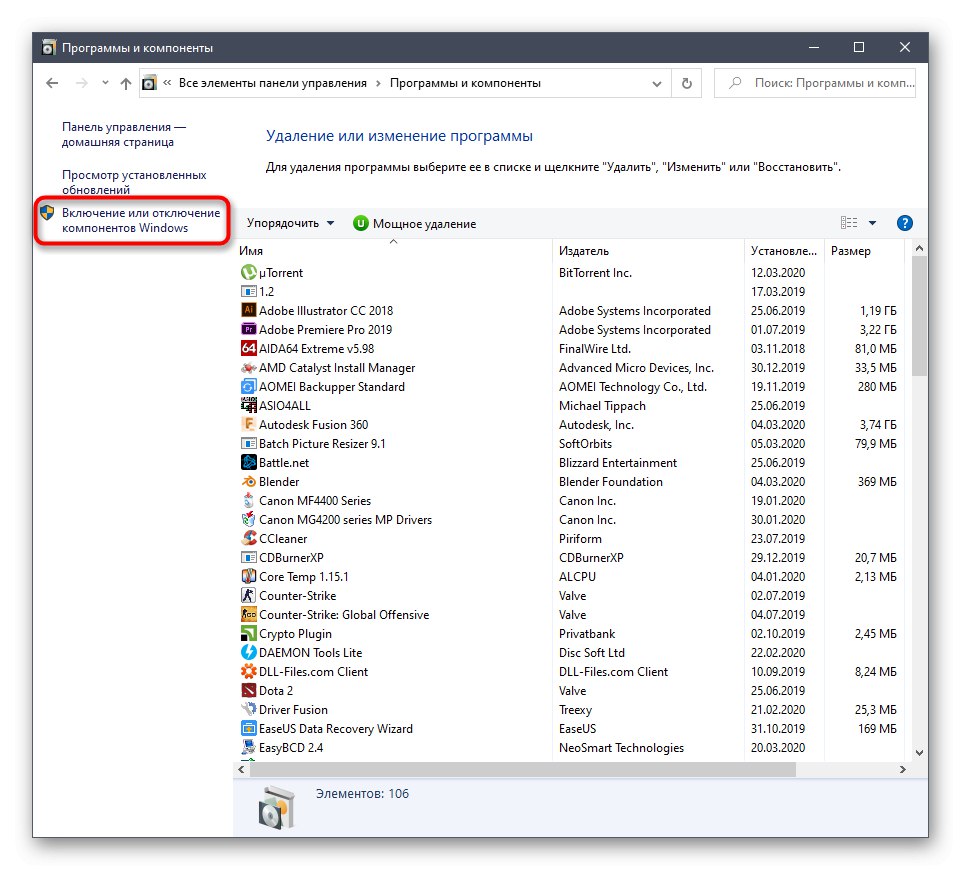
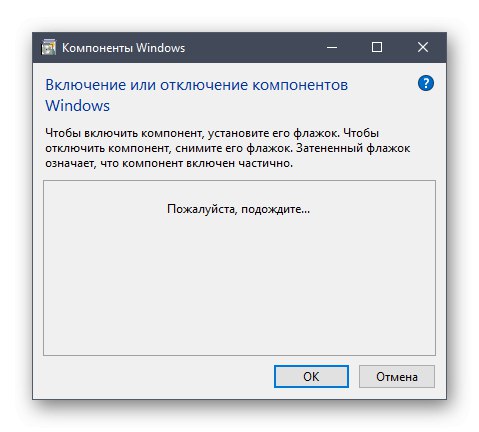
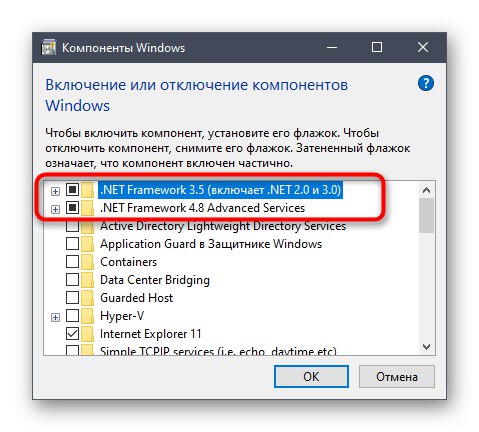
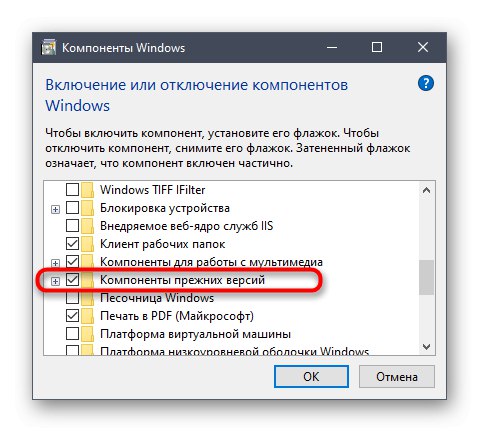
Znova zaženite računalnik, da uveljavite vse spremembe. Šele nato nadaljujte s preverjanjem učinkovitosti izvedenih manipulacij s poskusom povezave s katerim koli strežnikom prek SA: MP.
3. način: Dodajte SA: MP v izjeme požarnega zidu
Danes obravnavani odjemalec vam omogoča povezavo z omrežnimi strežniki, kar pomeni, da se vsi procesi odvijajo prek interneta. Operacijski sistem ima požarni zid, ki lahko blokira ves sumljiv dohodni in odhodni promet. SA: MP se lahko tega tudi dotakne, kar bo sčasoma povzročilo težave pri povezovanju s strežnikom. Priporočamo, da aplikacijo dodate izjemam, tako da jo bo požarni zid preprosto prezrl.
- Odkrijte "Začni" in pojdi na "Opcije".
- Tukaj izberite ploščico "Omrežje in internet".
- Kliknite spodnjo nalepko Požarni zid Windows.
- V meniju, ki se prikaže, potrebujete napis "Dovoli delo aplikacije prek požarnega zidu".
- V oknu "Dovoljeni programi" kliknite na gumb "Spremeni parametre".
- Zdaj pa pojdi na "Dovoli drugo aplikacijo".
- pritisni na "Pregled"da nastavite pot do izvršljive datoteke SA: MP.
- V standardnem oknu raziskovalca poiščite in označite aplikacijo.
- Kliknite na Dodaj.
- Prepričajte se, da je SA: MP zdaj na seznamu dovoljenih programov in je na voljo v zasebnem in javnem omrežju.
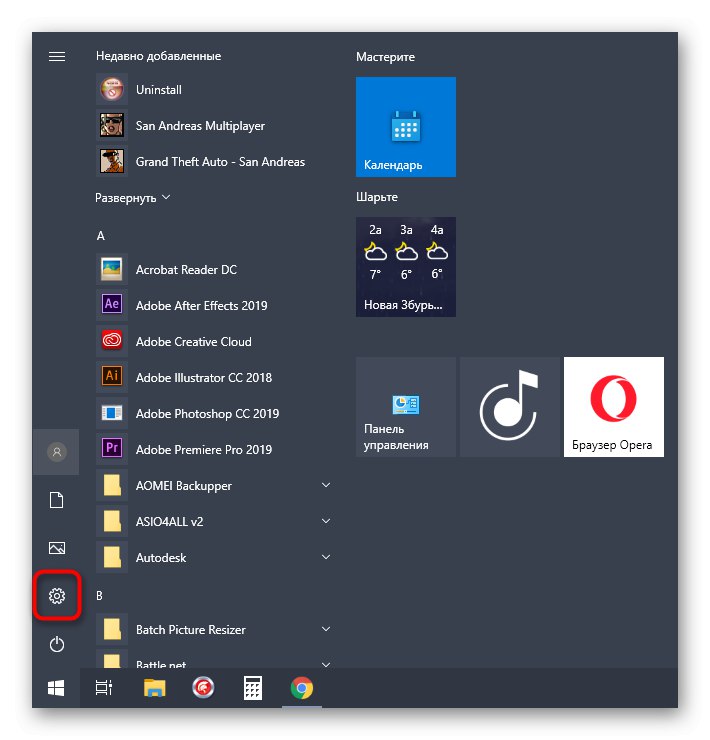
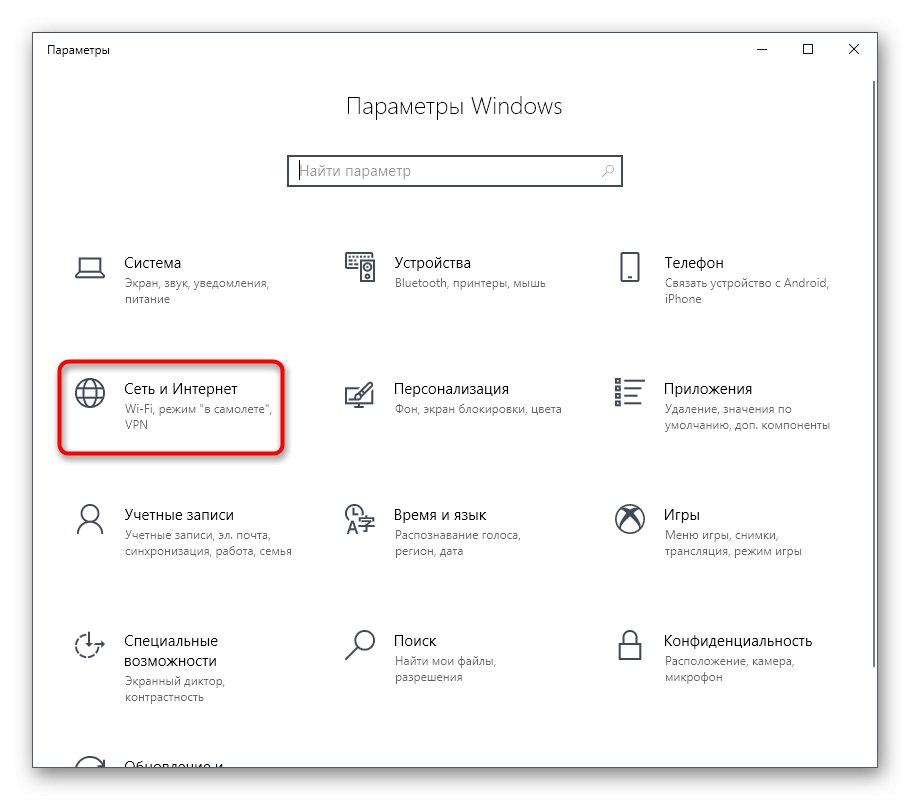
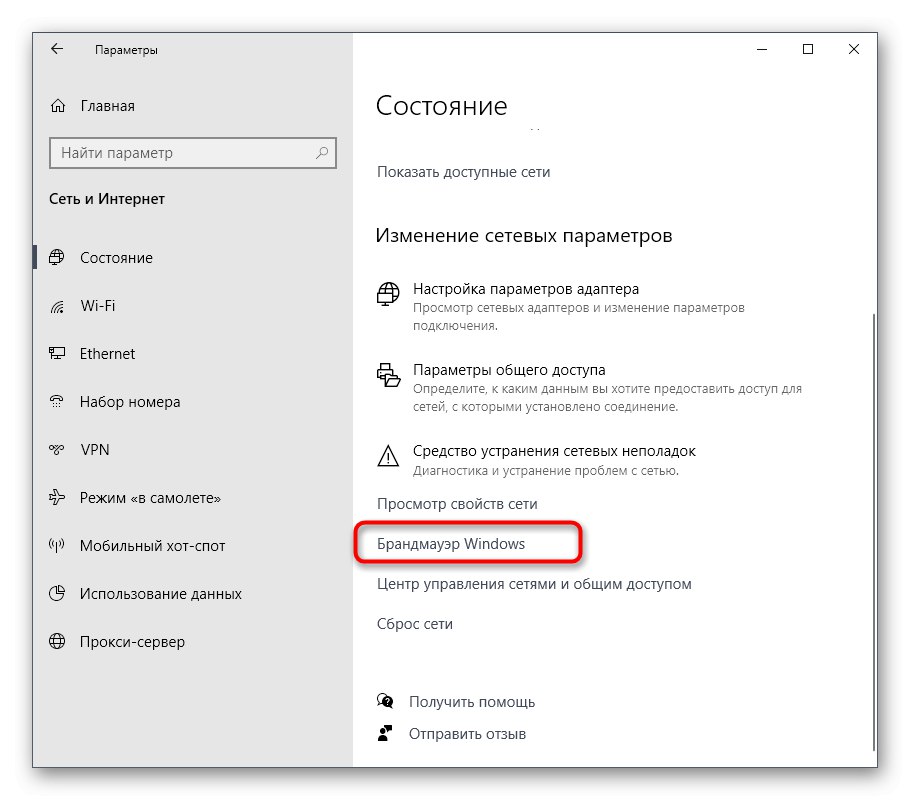
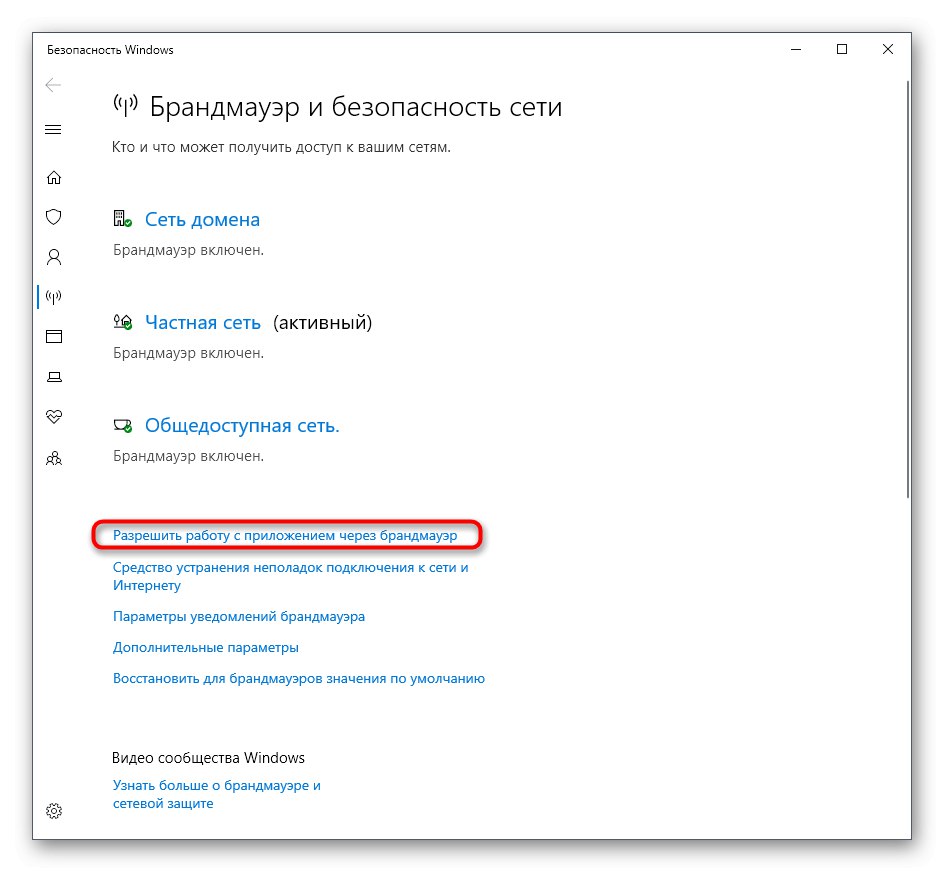
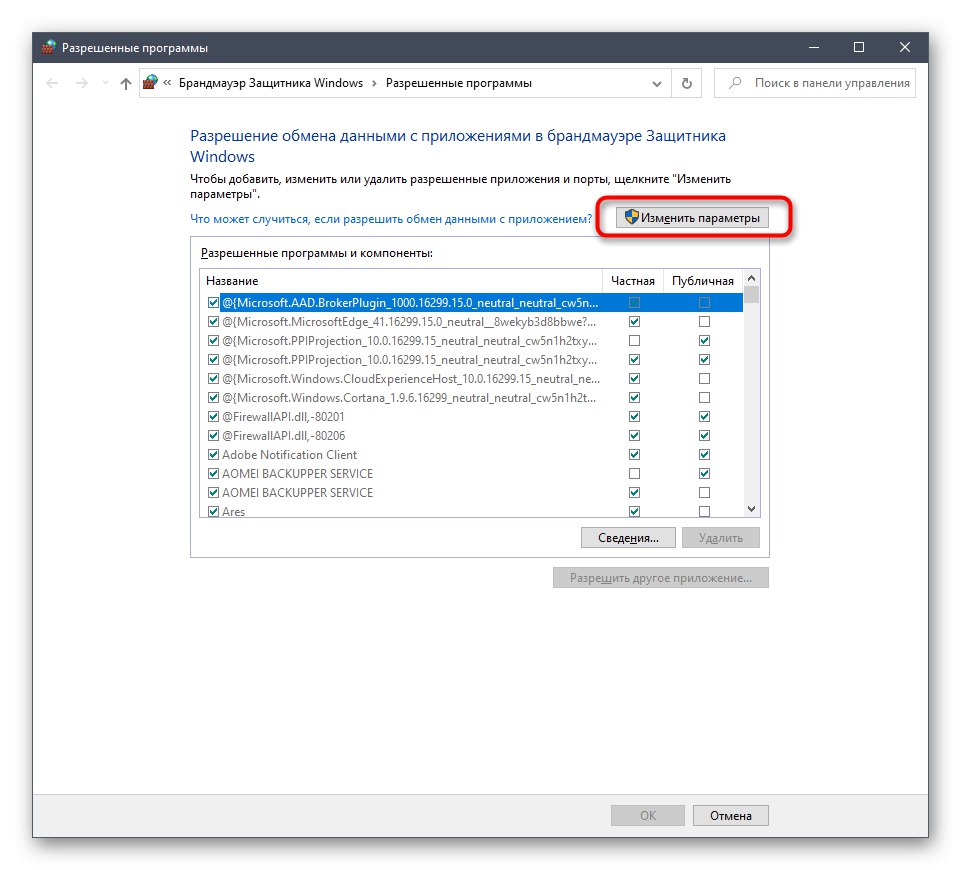
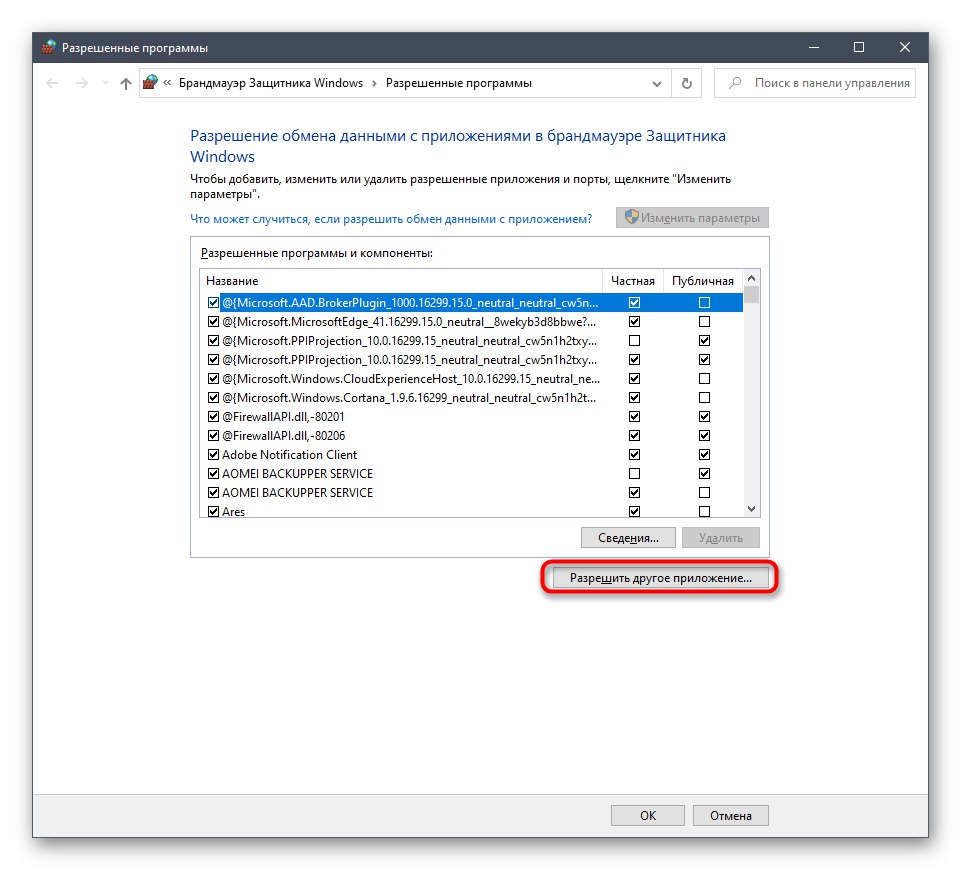
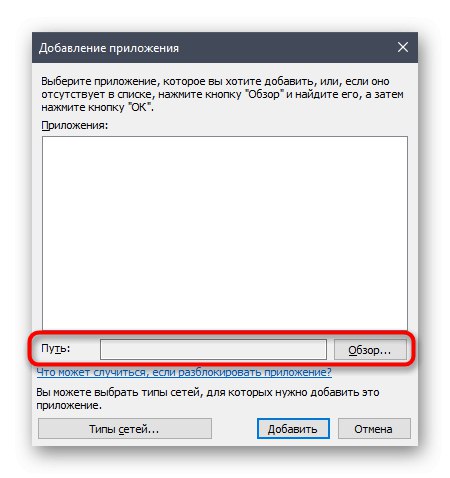
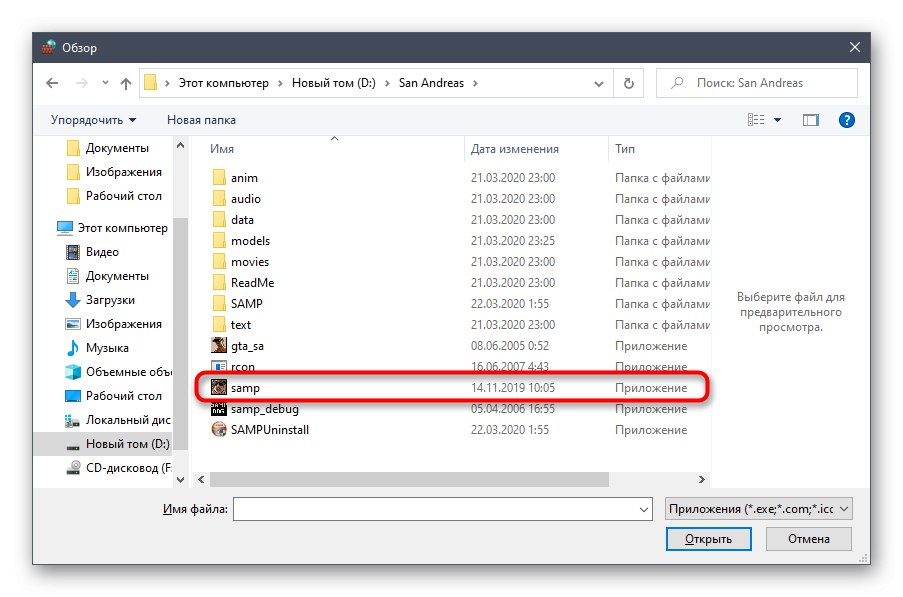
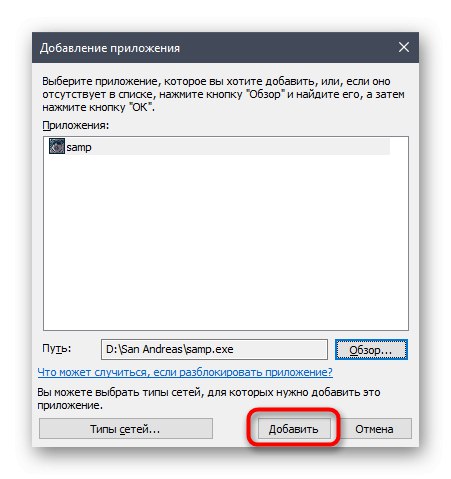
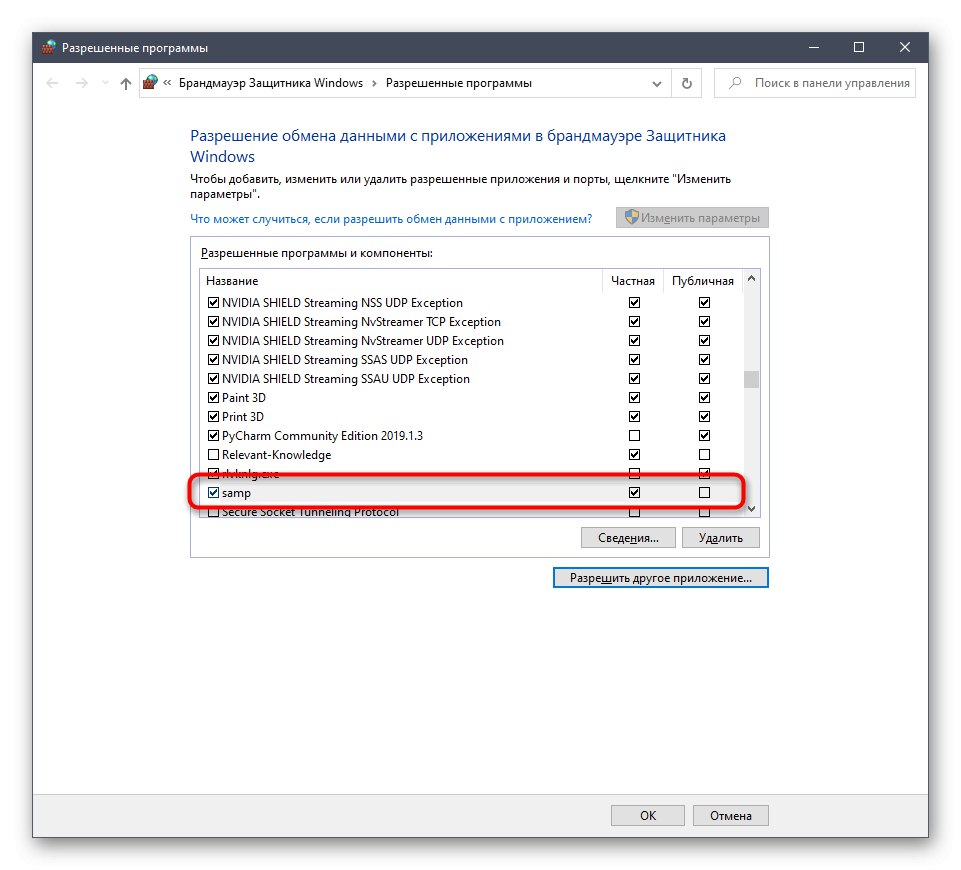
Zdaj standardni požarni zid Windows ne bo imel vpliva na SA: MP, zato lahko varno zaženete odjemalca in preverite stanje strežnikov.
4. način: Nadgradite na najnovejšo različico odjemalca
Ta metoda je primerna samo za tiste uporabnike, ki uporabljajo ne najnovejšo različico SA: MP in jo lahko nadgradijo na novo, pri čemer se prepričajo, da strežniki, ki nas zanimajo, pravilno delujejo v gradnji 0.3.7. Od vas je potrebnih le nekaj preprostih korakov.
Prenesite SA: MP z uradne strani
- Sledite zgornji povezavi za dostop do strani za prenos SA: MP. Tu kliknite na napis "Stran za prenos" nasproti najnovejše različice odjemalca.
- Za začetek prenosa uporabite eno od razpoložljivih ogledal.
- Počakajte, da se prenos izvršljive datoteke zaključi, in ga zaženite skozi razdelek "Prenosi" v brskalniku ali na mesto, kjer je bil predmet prenesen.
- Sledite navodilom namestitvenega programa in določite mapo z GTA: San Andreas, da namestite aplikacijo, če ni bila samodejno zaznana.
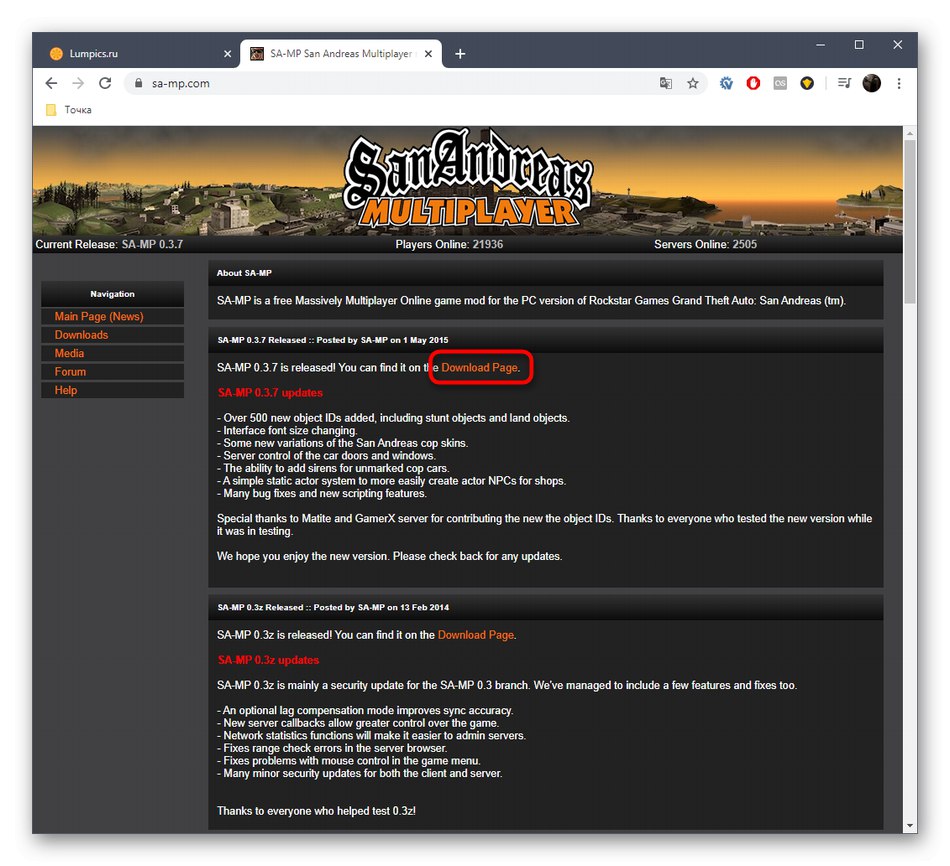
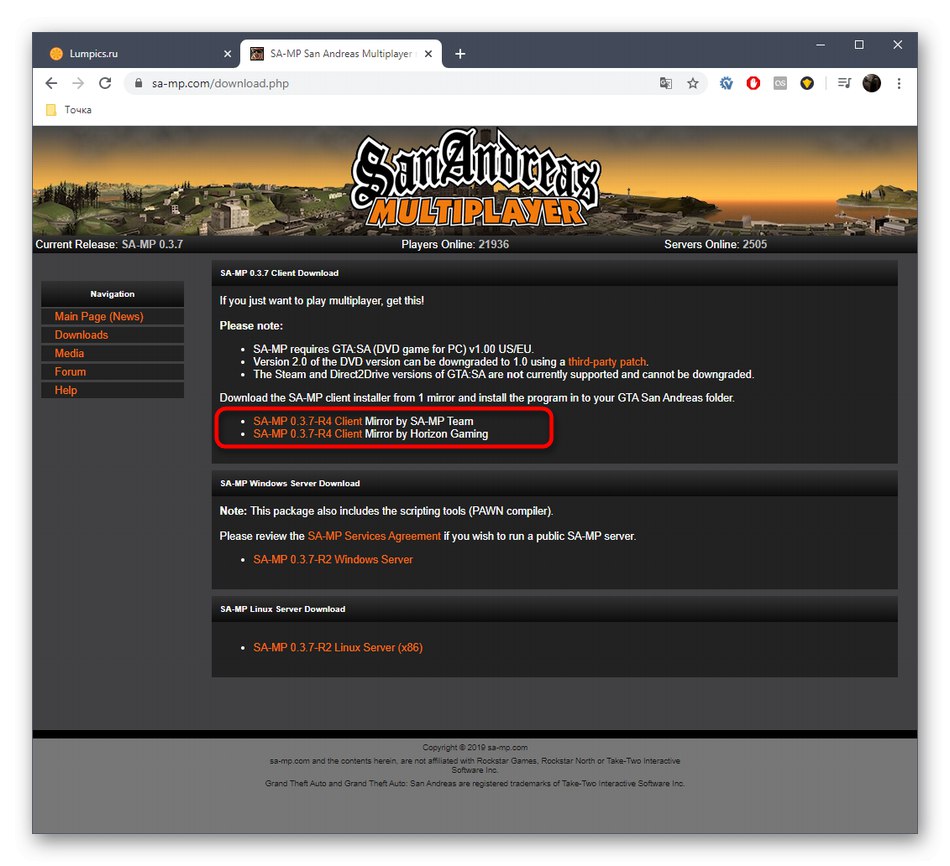
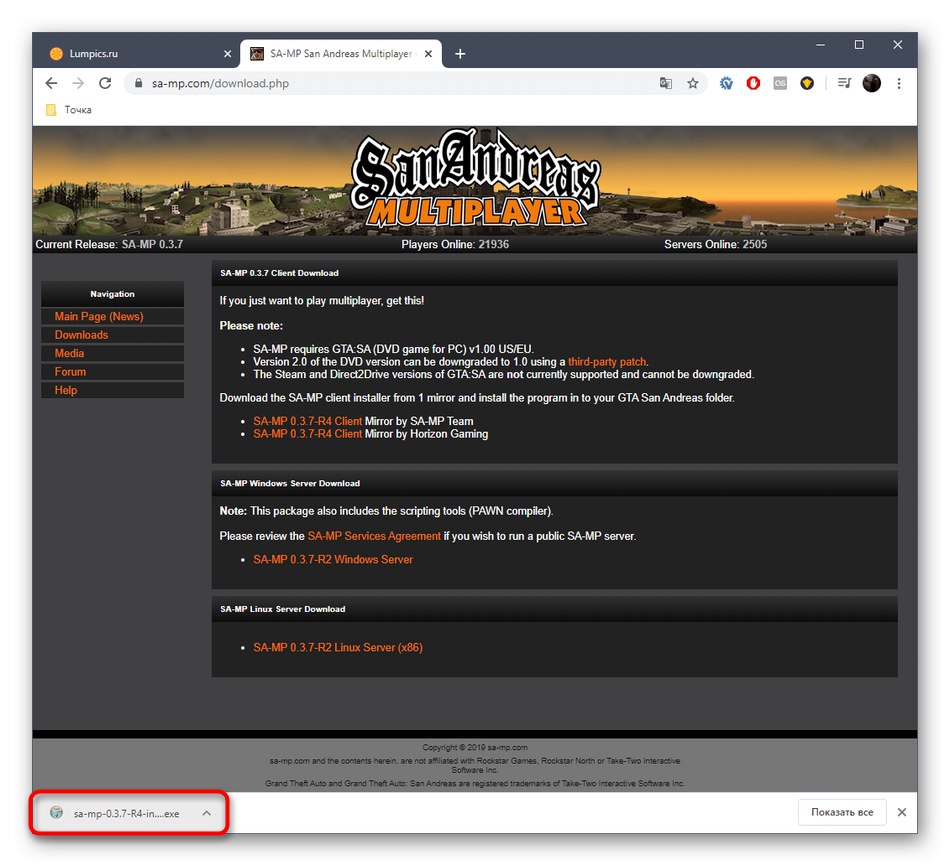
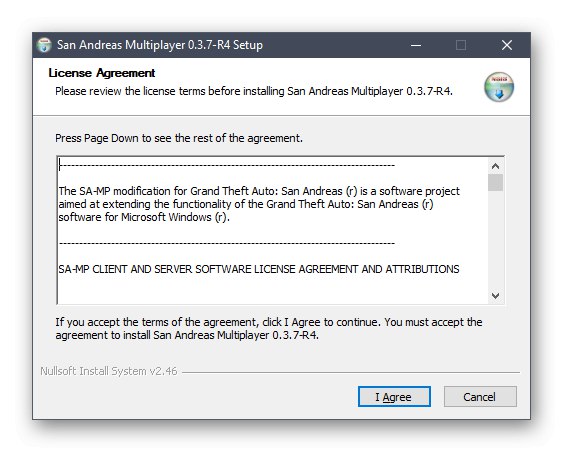
Nove datoteke bodo samodejno nadomestile stare, zato lahko zaženete SA: MP in preverite pravilno delovanje odjemalca. Ne pozabite, da nekateri strežniki ne delujejo na najnovejši različici, zato upoštevajte to funkcijo pri izvajanju metode.
5. način: znova namestite DirectX
To možnost smo naredili dokončno, ker je radikalna in ni vedno učinkovita. Njeno bistvo je ponovna namestitev DirectX v operacijskem sistemu Windows 10 z vključenimi manjkajočimi komponentami. Takšna dejanja pomagajo v primerih, ko so bile datoteke komponent zaradi nekaterih napak poškodovane ali izgubljene. Za podrobnejša navodila o tej temi poiščite drug priročnik na naši spletni strani s klikom na naslednjo povezavo.
Več podrobnosti: Kako znova namestiti in dodati manjkajoče komponente DirectX v sistemu Windows 10
Pravkar ste videli pet različnih možnosti za reševanje problema SA: MP v GTA: San Andreas. Če se noben od njih ni izkazal za učinkovitega, poskusite prenesti drugo različico same igre, če ne uporabljate licence.